Библиотека стандартных подсистем. Внедрение библиотеки стандартных подсистем Библиотеки стандартных подсистем 1с предприятия 8
«1С:Библиотека стандартных подсистем» (далее БСП) предназначена для разработок на базе «1С:Предприятие». Исходная версия БСП, созданная в 2010, разрабатывалась для конфигурирования решений самой 1С. Таким образом, в основе всех типовых продуктов, выпускаемых 1С, лежит БСП.
Использование БСП дало возможность решить такие задачи, как стандартизация прикладных программ и экономия времени программистов. Так как весь базовый функционал заложен в БСП и остается его только внедрить, не стало необходимости разработки стандартных функциональных блоков.
Установка БСП. Файлы поставки
БСП – это не решение, это всего лишь инструмент для программиста. Ее нет в продаже, ее получают по подписке на ИТС заказчики или франчайзи 1С.
Установка библиотеки

Рис.1
Следуя за установщиком, проходим шаги и жмем «Готово».

Рис.2

Рис.3

Рис.4
Добавляем новую информационную базу по кнопке «Добавить» и выбираем «Создание новой информационной базы», и далее – до нажатия «Готово».

Рис.5

Рис.6

Рис.7

Рис.8

Рис.9

Рис.10
Поставка БСП включает демо-базу с вариантом установки и следующие файлы:
- 1Cv8.cf файл поставки библиотеки, не предназначенный для создания ИБ по шаблону;
- 1Cv8_international.cf файл поставки международной версии библиотеки, также не предназначен для работы с шаблонами;
- 1Cv8_demo.dt демобаза;
- 1Cv8_demo.cf файл поставки демобазы.

Рис.11

Рис.12
Данный пример рассматривается с использованием версии 3.0.1.240. Файлы конфигурации расположены в подкаталоге \1c\SSL\3_0_1_240\. Обращаем внимание, что данная версия используется с платформой 1С 8.3 не ниже версии 8.3.12.1412.
При установке библиотеки можно столкнуться с «Ошибкой SDBL. Таблица или поле ConfigVersion не содержится в разделе FROM».

Рис.13
Данная проблема решается выгрузкой и загрузкой файла Dt (у насслучае был загружен демо-файл из комплекта поставки).

Рис.14
Помощник внедрения БСП

Рис.15

Рис.16
ПервоеВнедрениеБСП.epf – внешняя обработка, название которой говорит само за себя. С ее помощью можно отобрать подсистемы под внедрение, учитывая их взаимосвязи, оставить настройки для сравнения (объединения), удалить избыточные, неиспользуемые фрагменты кода подсистем.
Пошаговый помощник доступен из раздела «Инструменты разработчика-Первое внедрение БСП».

Рис.17
С помощью помощника создается также заготовка для создаваемой конфигурации. Справа можно ознакомиться с описанием каждой выбираемой подсистемой.

Рис.18
Рис.19

Рис.20
Прописываем доппараметры для каждой выбранной нами подсистемы.
Переносим данные, согласно нашей настройке, в создаваемую, пустую конфигурацию.В режиме «Конфигуратор» заходим в нее.

Рис.21
Для наглядности переименуем ее в «Моя_конфигурация».
В первый раз в режиме конфигуратора указываем «Конфигурация-Сравнить, объединить с конфигурацией из файла», указав в диалоге файл поставки библиотеки и подтвердив запрос о поддержке.

Рис.22
На вопрос «Выполнить полную загрузку конфигурации?» отвечаем отрицательно.

Рис.23

Рис.24
Мы видим сравнение двух конфигураций – «Моя_Конфигурация» и «Библиотеки стандартных подсистем».

Рис.25
В окне сравнения можно загрузить настройки из ранее сохраненного с помощью помощника файла через «Действия-Загрузить настройки из файла».

Рис.26
В открывшемся окне выбрать наш ранее сохраненный с помощником файл – «ФайлНастроекСравнения».

Рис.27
Обратим внимание, что подсистемы будут выделены, в зависимости от того, какие были определены при настройке помощником. Так, если выделить только базовую функциональность (Рис.28), окно конфигурации будет выглядеть следующим образом:

Рис.28

Рис.29
Т.е. мы видим, что выделены галочками не все объекты конфигурации.
Теперь настроим подчиненные подсистемы, отметив переносимые объекты, через «Действия-Отметить по подсистемам файла». Активируем «Включать область подчиненных подсистем».

Рис.30

Рис.31
По умолчанию внедряются все подсистемы, поэтому надо снять все флажки, оставив только нужные (перед внедрением библиотеки стандартных подсистем в свою конфигурацию необходимо изучить перечень внедряемых подсистем).
Из «Стандартные подсистемы» выбираем обязательные, независимо от того, какой функционал нужен. Среди них – базовый функционал, обновление версий базы, пользователи, контакты.
Также существуют допсистемы, обязательные к переносу для работы в модели сервиса, и необязательные, предполагающие выборочную установку. Определить их связь можно по таблицам, ознакомившись со статьей на сайте ИТС .

Рис.32
Выбрав подсистемы, нажимаем кнопку «Установить».
Также отдельным элементам можно выбрать режим объединения – «Взять из файла» или «Объединить с приоритетом основной конфигурации» (для этого нажать на нем правой кнопкой мышки).

Рис.33
Эти действия можно применить ко всем элементам, установив через меню «Действия-Установить режим для всех».

Рис.34

Рис.35

Рис.36

Рис.37

Рис.38
Перед обновлением конфигурации необходимо установить в ее свойствах номер версии создаваемой конфигурации, иначе при открытии программы появится ошибка о том, что не заполнено свойство версии конфигурации.

Рис.39


Рис.41
Обратите внимание, что по завершению процессов, объекты метаданных перенесены, но пока не настроены. Поэтому необходимо начать настройку объектов БСП.
Как правило, конфигурации в 1с пишутся для пользователей. Все конфигурации разные, но довольно часто в разных конфигурациях используются одни и те же объекты, которые незначительно отличаются один от другого. Действительно сложно представить себе конфигурацию, где не фигурировали бы такие сущности как номенклатура, контрагенты, пользователи, валюта. Да и некоторые задачи являются типовыми: возможность базового разграничения прав, работа с электронной почтой, задачи пользователям и т.д. Но есть конфигурация, которая облегчает работу программиста, в ней собраны и структурированы стандартные задачи, которые ставят перед программистами работодатели.
Если вы работали с разними типовыми конфигурациями от 1с, то заметили что в основе своей они довольно похожи, многие базовые функции одинаковы для всех типовых конфигураций. Также из БСП можно добавить в собственную конфигурацию такие стандартные справочники как организации, банки, классификатор валют и многое другое.
Мы постараемся разобраться какие подсистемы, за что отвечают и как они взаимосвязаны между собой.
Если вы решили использовать БСП, то это не означает что нужно использовать все подсистемы, которые в нее входят. В БСП входит специальный помощник внедрения, используя который помогает существенно сэкономить время при разработке новой конфигурации. Помощник выполнен в виде пошагового мастера, используя который разработчик указывает подсистемы, которые ему нужны, а мастер создаст заготовку, с которой можно работать в дальнейшем. По сути дела мы получаем заготовку для будущей конфигурации.
Если мы запустим БСП в режиме тонкого клиента, то увидим такое окно
Нас на начальном этапе интересует закладка «»Инструменты разработчика», с помощью которой мы запустим «Помощник внедрения БСП»

Сам поморник выглядит как пошаговый помошник.
На первом этапе мы выбираем подсистемы, которые будут нам нужны в разрабатываемой конфигурации.
Например, так
После этого нужно указать файл, в котором сохраним указание настройки. Файл формата хмл.
После чего переходим ко второму этапу.
На втором этапе указываете дополнительные параметры для каждой из выбранных подсистем.
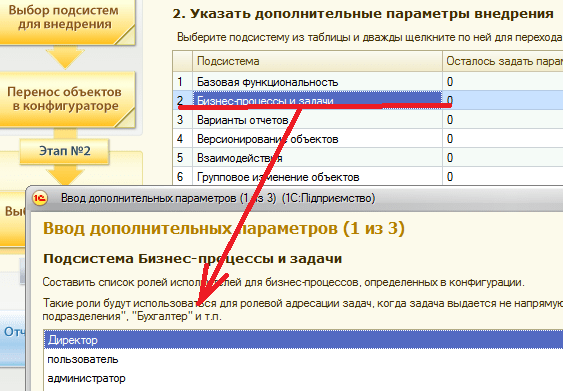
После того как вы выбрали все параметры, система проверти все ли было корректно выбрано и предложит разные варианты отслеживания ошибок

Или в таком виде:

В следующих статьях мы продолжим изучение работы с библиотекой стандартных подсистем.
" объявила о выпуске 21.12.2010 новой редакции 1.1 "1С:Библиотеки стандартных подсистем 8.2" (БСП). Редакция 1.1 является очередным этапом развития инструментария для разработчика прикладных решений на платформе "1С:Предприятие 8.2 ".
Редакция 1.1 БСП предоставляет набор универсальных функциональных подсистем, готовые разделы для пользовательской документации и технологию для разработки прикладных решений на платформе "1С:Предприятие 8.2". С применением БСП становится возможной быстрая разработка новых конфигураций с уже готовой базовой функциональностью, а также включение готовых функциональных блоков в существующие конфигурации. Использование БСП при разработке прикладных решений на платформе "1С:Предприятие 8.2" позволит также достичь большей стандартизации конфигураций, что уменьшит время на изучение и внедрение прикладных решений за счет их унификации по набору используемых стандартных подсистем.
Новое в редакции 1.1 БСП
В состав редакции 1.1 включен ряд новых подсистем, часть ранее созданной функциональности выделена в отдельные подсистемы, внесены существенные изменения в некоторые существующие подсистемы, реализован "Помощник внедрения" БСП.
Подсистема "Веб-сервисы работы с файлами" обеспечивает работу с присоединенными файлами, которые физически располагаются в другой информационной базе (библиотеке файлов). В качестве библиотеки файлов может выступать любая конфигурация с подсистемой "Работа с файлами", которая опубликована как веб-сервис. Подсистема предоставляет пользователю базовый набор операций с файлами: просмотр списка присоединенных файлов, добавление новых файлов, удаление файлов и открытие файлов для просмотра.
С помощью новой подсистемы "Взаимодействия" в конфигурации может быть организовано планирование, регистрация и упорядочивание взаимодействий: переписка по электронной почте, звонки и встречи. Все взаимодействия, а также сведения о контактах взаимодействий хранятся централизованно в информационной базе. Например, эта подсистема активно используется в редакции 11 конфигурации "Управление торговлей".
Подсистема "Даты запрета изменения" позволяет блокировать изменение любых данных (документов, записей регистров, элементов справочников и др.) ранее определенной даты. Имеется возможность настройки как одной общей даты для всей информационной базы в целом, так и нескольких дат по разделам и/или отдельным объектам разделов учета.
Подсистема "Присоединенные файлы" позволяет хранить (присоединять) файлы к произвольным объектам конфигурации. В отличие от подсистемы "Работа с файлами", данная подсистема ориентирована на сколь угодно большое количество разных типов владельцев файлов без потери в скорости работы в условиях ограничения доступа пользователей на уровне записей. По составу функций и внешнему виду подсистема приближена к подсистеме "Работа с файлами": коллективное редактирование файлов, поддержка полнотекстового поиска по присоединенным файлам, электронная цифровая подпись, шифрование.
В подсистеме "Резервное копирование ИБ" для файловых информационных баз реализована возможность выполнения резервного копирования по требованию, а также настройка по расписанию. Встроен помощник восстановления информационной базы из копии. Для клиент-серверного режима работы предусмотрено уведомление о необходимости настройки резервного копирования штатными средствами СУБД.
Подсистема "Электронная цифровая подпись" предоставляет в распоряжение прикладного разработчика программный и пользовательский интерфейс для работы со средствами криптографии: электронная цифровая подпись и проверка подписи.
Как самостоятельная выделена подсистема: "Групповое изменение объектов", предоставляющая универсальный сервис по групповому изменению свойств и реквизитов объектов произвольного ссылочного типа (справочники, документы и т. д.), а также подсистема "Файловые функции". Подсистема "Файловые функции" является технологической подсистемой, которая может использоваться только в связке с подсистемами "Работа с файлами" и/или "Присоединенные файлы". В ней реализованы общие для обеих подсистем функции и базовые пользовательские интерфейсы работы с файлами, хранение файлов в томах на диске, функции для поддержки РИБ и создания первоначального образа информационной базы.
В подсистеме "Базовая функциональность" появился новый программный интерфейс для пакетной записи событий из клиентского кода в журнал регистрации, а также для проверки, включена ли в журнале регистрация определенных типов событий. Добавлены функции проверки корректности регламентированных данных (ИНН, КПП и т. п.).
В подсистеме "Бизнес-процессы и задачи" появились новые функции, существенно расширяющие сценарии применения бизнес-процессов в конфигурациях: остановка бизнес-процессов, иерархия подчиненности бизнес-процессов и принятие задач к исполнению.
Для конфигураций с небольшим числом пользователей в подсистеме "Пользователи" предусмотрена функциональная опция, отключающая настройку групп пользователей и внешних пользователей в конфигурации.
Подсистема "Обмен данными" предоставляет разработчикам обмена данными новый режим выгрузки объектов "Выгружать при необходимости", а также возможность переключения режимов выгрузки объектов в режиме "1С:Предприятие". Кроме того, администратор обмена данными теперь может настраивать все связи сопоставления объектов, которые мигрируют между информационными базами, включая те, которые были созданы самим администратором или же образовались автоматически.
Подсистема "Работа с файлами" использует штатные возможности подсистемы "Электронная цифровая подпись". Кроме того, при сканировании документов появилась возможность настраивать степень сжатия (для TIF), качество (для JPG) и способ сохранения в PDF (с помощью внешней программы).
В подсистеме "Управление доступом" добавлен режим использования упрощенного интерфейса для настройки прав доступа. Этот режим предназначен для прикладных решений с небольшим количеством пользователей, каждый из которых имеет уникальный набор прав и ограничений доступа. Кроме того, настройка прав доступа пользователей, групп пользователей, внешних пользователей или групп внешних пользователей теперь возможна непосредственно из форм элементов этих объектов. Из формы настройки прав пользователя доступен полный список разрешенных действия (ролей), рассчитанных на основе вхождения пользователя в те или иные группы доступа. Для получения полной картины по правам пользователя, группы пользователей, внешнего пользователя или группы внешних пользователей разработан детальный отчет. В качестве дополнительной возможности в списке участников группы доступа теперь выводятся и ее "неявные" участники: участники групп пользователей (групп внешних пользователей), а также руководители пользователей.
В подсистеме "Физические лица" реализованы проверки заполнения серии и номера документа физического лица (военный билет, военный билет офицера запаса, дипломатический паспорт гражданина РФ и др.).
Вместе с подсистемами БСП предлагает и отдельные методики разработки прикладных решений. В редакции 1.1 разработчику предоставляются готовые разделы документации для включения в состав описания конфигурации, разрабатываемой на основе БСП.
Для первоначального внедрения и последующего обновления версий БСП в прикладных решениях в редакцию 1.1 включен специальный инструмент - "Помощник внедрения". Данный помощник обеспечивает поддержку принятия решений по внедрению БСП в конфигурацию, а также автоматический контроль фактического результата внедрения БСП. Поскольку принятие решений по внедрению БСП и контроль их выполнения теперь не требует "погружения" в технические детали реализации, то проектирование, реализация и контроль могут выполняться разными специалистами и в разные моменты времени.
Порядок перехода с предыдущей версии
Редакция 1.1 предоставляется зарегистрированным пользователям системы "1С:Предприятие 8", имеющим действующую подписку на информационно-технологическое сопровождение (ИТС).
Для обновления БСП до редакции 1.1 выпущена версия 1.1.1, совместимая с версией платформы 8.2.13 и выше.
Версия 1.1.1 БСП публикуется в составе февральского выпуска ИТС за 2011 год, на сайте поддержки пользователей http://users.v8.1c.ru/ и на сайте ИТС http://its.1c.ru/ (доступ к этим сайтам имеют только подписчики ИТС).
Общий порядок обновления в конфигурации уже используемой БСП до версии 1.1.1 приведен в документации, входящей в поставку данной версии. Особенности обновления с предыдущих версий 1.0.7, 1.0.6, бета-версии 1.0.5 и ознакомительной версии 1.0.4 описаны в файле update.htm, также входящем в поставку версии 1.1.1.
Для обновления версий БСП в прикладных решениях рекомендуется использовать "Помощник внедрения", входящий в дистрибутив в виде внешней обработки.
На примере редакции БСП 2.1.2.34 (платформа 1С 8.2) я рассмотрю основные функции, подсистемы и примеры использования данной конфигурации.
Конфигурация «Библиотека стандартных подсистем» — одна из немногих конфигураций от фирмы 1С, которая создана для разработчиков, а не пользователей. Сама конфигурация представляет из себя набор подсистем, которые могут использоваться в любых конфигурациях. Также в состав БСП включена целая технология разработки на базе 1С 8.2. Библиотека стандартных подсистем позволяет стандартизировать решения и добиться максимальной схожести различных решений от разных разработчиков. Все типовые конфигурации 1С 8.2, где используются управляемые формы ( 2.0, БП 3.0, УТ 11, УНФ), написаны на базе БСП.
В подсистемы БСП, как правило, включены такие функции, как администрирование баз данных, установка прав данных, прикрепление файлов, версионирование объектов, задачи сотрудникам, почтовые сообщения, анкетирование, отправка SMS, стандартная справочная информация (организации, классификатор валют, ) и другие сервисные функции, которые можно включить в любую конфигурацию на базе 1С 8.
Конфигурация «Библиотека стандартных подсистем» имеет специальный помощник внедрения, позволяющий существенно сократить трудозатраты при разработке новой конфигурации. С помощью помощника Вы можете пошагово указать нужные подсистемы и на выходе получить заготовку для будущей конфигурации:

Ниже я вкратце опишу подсистемы этой конфигурации, их назначение, и как их можно использовать. Всего в «Библиотеке стандартных подсистем» 52 подсистемы. Некоторые связаны между собой, некоторые независимы. Для рассмотрения процесса внедрения каждой подсистемы лучше всего обратиться к документации по конфигурации.
Получите 267 видеоуроков по 1С бесплатно:
1.Базовая функциональность
Подсистема «Базовая функциональность» содержит базовый функционал, обязательный для всех прикладных решений, использующих библиотеку. К базовому функционалу относятся процедуры и функции общего назначения, подсистема установки произвольного заголовка окна программы, универсальная форма для выбора объектов метаданных, ряд универсальных обработок, а также стандартные роли: ПолныеПрава, АдминистраторСистемы, ОбновлениеКонфигурацииБазыДанных ,БазовыеПрава и другие. Система содержит функционал для установки параметров сеанса.
Эта подсистема обязательна для установки в случае использования любой другой подсистемы.
2.Работа в модели сервиса
Подсистема «Работа в модели» содержит базовый функционал, обязательный для всех прикладных решений, рассчитанных на работу в модели сервиса, а также ряд подсистем, которые расширяют другие подсистемы для работы в модели сервиса (например, «Валюты в модели сервиса» и пр.).
3. Адресный классификатор
Подсистема предназначена для загрузки, хранения, получения адресной информации. Загрузка происходит из (КЛАДР). Подсистема сильно связана с подсистемой «Контактная информация», однако может внедряться автономно.
4. Анализ журнала регистрации
Содержит в себе специальный отчет для более информативного просмотра информации журнала регистрации.
5. Анкетирование
Предназначена для проведения опросов и анализа результатов опроса. Возможно проведение опросов через интернет по средствам веб-клиента.
6. Банки
Подсистема предназначена для загрузки, хранения, получения информации о банках. Загрузка происходит с сайта РБК, возможна настройка регламентного задания и ручная загрузка.
7. Бизнес-процессы и задачи
Предназначена для работы с задачами, как части бизнес-процесса. Задачи могут быть адресованы исполнителю или группе исполнителей как персонально (персональная адресация), так и с использованием ролей исполнителей (ролевая адресация). В подсистему входят пять функциональных блоков: настройка ролевой адресации, создание, исполнение, контроль и автоматический мониторинг задач.
8. Валюта
Подсистема предназначена для загрузки, хранения, получения информации о валютах и курсах валют. Возможен подбор нужной валюты из табличного документа. Загрузка курсов валют происходит с сайта РБК, возможна как настройка регламентного задания, так и ручная загрузка.
9. Варианты отчетов
Подсистема расширяет пользовательский интерфейс настроек отчетов .
10. Версионирование объектов
Подсистема предназначена для сохранения и дальнейшего анализа элементов справочников и документов. Подсистема сохраняет каждую версию объекта в хранилище значений, после чего помещает его в ресурс регистра сведений. В подсистему включены специальные отчеты, которые позволяют оперативно посмотреть пореквизитно историю работы пользователя с объектом.
11. Взаимодействия
Подсистема «Взаимодействия» предназначена для планирования, регистрации, упорядочивания взаимодействий и работы с результатами взаимодействий. Взаимодействия включают переписку по электронной почте, регистрацию звонков и встреч. Подсистема обеспечивает подбор и создание новых контактов взаимодействий.
12.Групповое изменение объектов
Подсистема позволяет производить массовое изменение данных в БД. Напоминает аналогичную обработку из 8.1.
13. Даты запрета изменения
Позволяет установить дату, до которой блокируются работа пользователей в документах, справочниках, и т.д. широко используется в типовых конфигураций — с помощью нее можно закрывать для редактирования объекты прошлого периода.
14. Дополнительные отчеты и обработки
Подсистема « » — абсолютный аналог старой библиотеки стандартных подсистем, дает подключать внешние обработки и печатные формы.
15. Завершение работы пользователей
Подсистема позволяет завершать существующие соединения с информационной базой (очень полезно, если сессия зависла) и устанавливать блокировку новых соединений с информационной базой на определенный период времени, например, на время регламентных процедур.
16. Заметки пользователя
Подсистема «Заметки пользователя» предназначена для хранения персональных заметок (различной неструктурированной информации, которая недоступна для других пользователей информационной базы). Заметки можно отмечать цветом, помещать на рабочий стол и объединять в группы.
17. Запрет редактирования реквизитов объектов
Позволяет отключать редактирование произвольных реквизитов объекта. Это то, чего так сильно не хватало в 8.1.
18. Защита персональных данных
Подсистема «Защита персональных данных» предназначена для соответствия информационной системы, построенной на основе конфигурации, требованиям Федерального закона №152-ФЗ от 27.06.2006 «О персональных данных».
19. Информационный центр
По сути является подключением к системе ИТС. Интеграция приложения с сервисом решает задачи быстрого перехода в другие приложения абонента и отображения наименования приложения так, как его задал абонент.
20. Информация при запуске
Отображает при запуске системы HTML страницы с различной информацией (например, рекламу). Страницы содержатся в макетах обработки ИнформацияПриЗапуске . Каждый макет содержит стартовую страницу, а также может содержать другие страницы, ссылки которых указаны в стартовой странице.
Есть конфигурация, которая облегчает работу разработчика, избавляя его от таких «тривиальных» работ – это «Библиотека стандартных подсистем» (БСП), которая включает в себя набор универсальных функциональных подсистем и фрагменты раздела «Администрирование», предназначенных для использования в прикладных решениях на платформе «1С:Предприятие». Библиотека не является законченным (с предметной точки зрения) прикладным решением, но при этом подсистемы библиотеки могут использоваться в конфигурации-потребителе как все вместе, так и по отдельности. И для этого в БСП входит специальный помощник внедрения, использование которого помогает существенно сэкономить время при разработке новой конфигурации.
Сам помощник выполнен в виде пошагового мастера, с помощью которого разработчик указывает нужные ему подсистемы, а мастер создаст заготовку, с которой можно работать в дальнейшем. По сути дела мы получаем заготовку для будущей конфигурации.
Запустим БСП (у нас редакция 2.3, версия 2.3.3.63), перейдем в раздел «Инструменты разработчика» U94; «Первое внедрение БСП» :
Здесь нам откроется «Помощник внедрения БСП»
. Сам помощник выглядит как пошаговый помощник, где на первом этапе мы выбираем подсистемы, которые будут нам нужны в разрабатываемой конфигурации. После этого нужно указать файл (в формате xml), в котором сохраним эти настройки.
После чего переходим ко второму этапу: указываем дополнительные параметры для каждой из выбранных подсистем.
После выбора всех параметров система проверит, все ли было корректно выбрано и предложит разные варианты отслеживания ошибок (Таблица внедрения подсистем или Отчет по внедрению БСП).
В статье кратко описана работа с «Помощником внедрения БСП», потому что этот инструмент не очень популярен. Чаще на практике разработчики действуют по такой схеме: на пустую конфигурацию устанавливают необходимые подсистемы БСП (здесь еще может помочь «Помощник внедрения БСП»), но обычно с БСП на новую пустую конфигурацию переносят все подсистемы.
У нас есть две конфигурации: первая (основная) - со всеми подсистемами БСП, вторая (файла) - БП.
1. Включить возможность редактирования основной конфигурации.
2. Вызвать меню Конфигурация - Сравнить , объединить с конфигурацией из файла .
3. Выбрать файл с расширением cf конфигурации БП.
4. На предложение постановки на поддержку ответить Да.
6. Выполнить Действия - Отметить по подсистемам.
7. Отметить подсистемы, которые отсутствуют в нашей основной конфигурации – взять из файла, но подсистемы, которых нет в конфигурации из файла, нужно оставить в основной конфигурации (по умолчания так и будет), далее нажать Установить.
8. Отметить к объединению свойства корневого элемента: Основные роли, Модуль управляемого приложения, Модуль сеанса, Модуль внешнего соединения, Модуль обычного приложения, Режим использования модальности, Режим использования синхронных вызовов расширений платформы и внешних компонент, Режим совместимости интерфейса, Режим совместимости. Нажать Выполнить.
9. В окне Настройка правил поддержки - Ок .
10. Обновить конфигурацию базы данных (F7) .
И подобные служебные сообщения :
«… (объект входит в состав одноименного общего реквизита)» или «… : Использование определяемых типов в режиме совместимости Х.Х.Х. (к примеру, автор) и ниже недопустимо» ; «ОбщаяКартинка: Имя не уникально!»
12. Для объекта, который входит в состав одноименного общего реквизита – снять с поддержки, удалить объект и ссылки на него. Выполнить поиск ссылок на удаляемые объекты – удалить ссылки.
13. Поменяйте режим совместимости выше Х.Х.Х.
14. Обновить конфигурацию базы данных (F7). Далее, если возвращаетесь на пункт 11, выполнить пункти 12 и 13, потом 14.
В принципе это и все – «автоматическая» часть работы закончена. Начинается самый «интересный» этап работ: если Вы уже подумали, что конфигурация «взлетела», то, скорее всего, Вы сильно ошибаетесь.
Для начала проверяйте общие модули, включены ли подсистемы в командный интерфейс и прочее моменты. Когда все «как бы готово», приступайте к отладке.
И так выполняете отладку до тех пор, пока не убедитесь в отсутствии ошибок.
Похожие статьи
-
Xbox не работает, зависает, не включается, тормозит, глючит, выключается
Что делать, когда Xbox One не включается и не работает, сам отключается и зависает, тормозят игры и появляются ошибки? Наши рекомендации помогут исправить многие неисправности. × При неожиданном возникновении проблем с играми, учетной...
-
Пропал диск "Д" на компьютере: что делать, как его вернуть
Бывают случаи, при которых нормально включившийся компьютер, после нормального процесса загрузки выдаёт на экран надпись «Операционная система не найдена «. Это может нам сказать лишь о том, что наша ОС не смогла для загрузки обнаружить...
-
Программы для создания скриншотов
В статье будет разобрана программа для скриншотов с экрана windows 7 и не только. Для блоггера учителя надо давать наглядный и визуальный формат, особенно в моей нише. Для этого просто не обойтись без скриншотов (снимков с экрана). В...
-
Прослушивание мобильного телефона бесплатно
Один из самых частых вопросов связан с недоверием к нам как к распространителям . Мы не устаем отвечать, что наши программы действительно работают именно так, как заявлено в наших описаниях. Что деньги мы берем с клиента только после...
-
Таможня не пропускает телефоны Xiaomi с Алиэкспресс
Все смартфоны Xiaomi, ввозимые на территорию России, поэтому многие покупатели мобильных устройств от этого производителя так и не смогли получить свои посылки. Китайские онлайн-магазины и продавцы отнеслись к этому с понимаем и вернули...
-
Лучший вариант — торговля бинарными опционами!
Каждый человек заботится о своем финансовом благосостоянии. Сегодняшние обитатели планеты - это потребители, вынужденные постоянно работать для обеспечения своих потребностей. За все нужно платить, порой немалые деньги. В некоторых странах...
